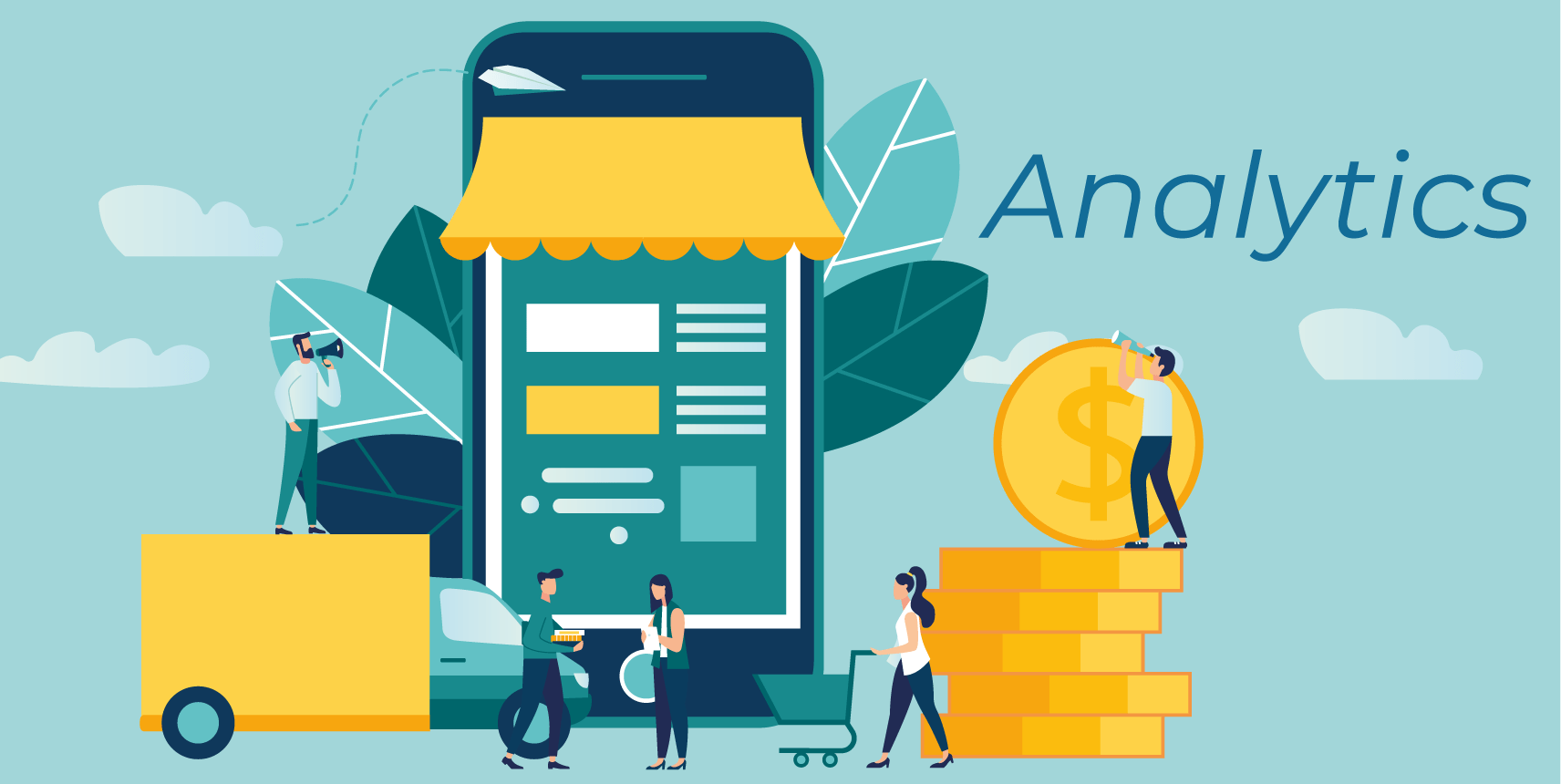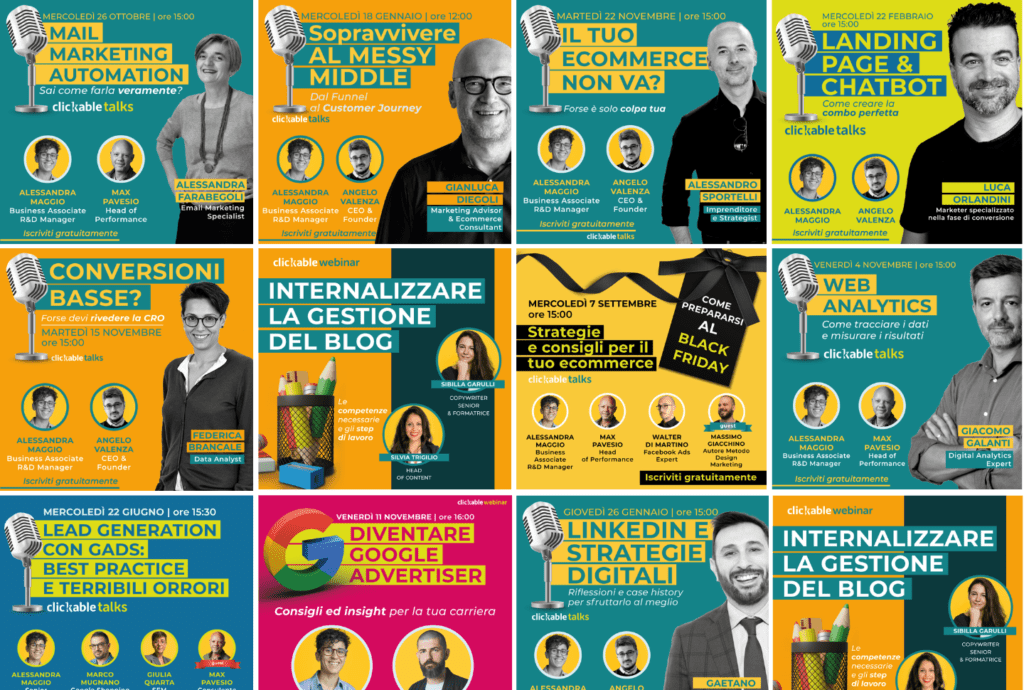Hai un sito web, ma non hai idea di come lo visitino le persone, che cosa cerchino su questo o cosa trovino interessante?
Presumibilmente, non sai nemmeno quanti visitatori fai al mese. Ho indovinato?
Se sì, è ora che tu scopra Google Analytics, la suite Google dedicata alla web analytics, e che capisca come usare Google Analytics per individuare dati e numeri rilevanti e significativi per il tuo business.
In questa guida ti mostrerò come funziona Google Analytics, in modo che anche tu, a prescindere che il tuo business sia B2C o B2B, possa ottenere le informazioni che ti servono per prendere le giuste decisioni.
L’analisi dei dati è importante nella strategia di marketing. Con Google Analytics, abbiamo tutti i dati che occorrono.
A cosa serve Google Analytics?
Come detto, Google Analytics è lo strumento di Google dedicato alla raccolta, visualizzazione ed analisi del tuo sito web, e serve a capire come le persone navigano il tuo sito, quali pagine leggono e quanti e quali acquisti fanno.
Ad esempio, con Google Analytics si può scoprire:
- Quale canale porta più traffico al sito (SEO, la parte organica; le campagne su Google Ads, che sono le campagne pubblicitarie a pagamento su Google; il traffico diretto di chi digita direttamente il nome del sito nel browser; Facebook…)
- Quale canale porta più lead o acquisti (puoi avere tanti visitatori, ma se nessuno compra nulla il sito resta solo una spesa, no?)
- Quali pagine visitano i tuoi potenziali clienti (potresti scoprire che un servizio che tu ritieni poco interessante, in realtà piace a molte persone, ma occorre capire perché non lo acquistano)
Come installare Google Analytics
La prima cosa da fare è aprire un account su Google Analytics. Se ne hai già uno, puoi saltare questo passaggio, ma se non ce l’hai, è molto semplice: basterà collegarsi al sito internet dello strumento, e qui aprire un nuovo account.
Una volta aperto l’account, il secondo passaggio importante è ottenere l’ID di monitoraggio del sito, che puoi trovare nel menù Amministrazione > Proprietà > Informazioni sul monitoraggio > Codice di monitoraggio. Il codice di monitoraggio, infatti, è l’elemento che permette di tracciare tutto ciò che succede sul sito.

Una volta che hai il codice di monitoraggio, puoi installarlo nel codice del sito, nella sezione <head>.
Prendi, come buona abitudine, quella di installare Analytics quanto più in alto possibile in pagina, perché spesso da Analytics dipendono altri strumenti, ed altre possibilità di tracciamento.
Se hai già aperto ed installato un account di Google Tag Manager, è ancora più facile, perché puoi installare direttamente lì dentro il codice, senza rischio di sbagliare.
Infine, se hai WordPress, puoi sfruttare un plug-in come MonsterInsights per usare Google Analytics su WordPress, o inserire Google Analytics nel file header.php, o nel functions.php, ma dovresti conoscere appunto il linguaggio PHP per fare questa operazione senza rischi, e soprattutto per intervenire se qualcosa non funziona come dovrebbe.
Come utilizzare Analytics da smartphone
Oltre al PC, si può utilizzare Google Analytics anche su mobile, grazie all’app sviluppata dalla stessa Google. Usarlo sul proprio smartphone è molto semplice, infatti basterà installare l’applicazione ed inserire le credenziali di accesso ad Analytics per entrare nel proprio account e vedere i dati relativi al proprio sito.
Puoi scaricare l’applicazione per Android qui, mentre qui trovi quella per App Store.

Come eliminare un account di Google Analytics
Hai fatto qualche errore? Non preoccuparti, puoi sempre ricominciare da capo e cancellare una vista, una proprietà o un account Google Analytics.
Per prima cosa, ti occorre rimuovere il codice di tracciamento utilizzato, così potrai essere certo che, una volta che vorrai re-installare Analytics, non avrai problemi di codice duplicato, e quindi di errori nei tracciamenti.
Per farlo, ti basterà accedere al sito, o al tuo account di Google Tag Manager, e rimuovere il codice di Analytics. Se hai usato un plugin come MonterInsights o GTM, ricorda che devi eliminare solamente l’ID di monitoraggio, perché il resto del codice è inserito automaticamente dal programma.
Fatto ciò, devi:
- Accedere ad Analytics
- Andare nel menù amministrazione
- Nella colonna account, seleziona l’account da eliminare
- Clicca su “Impostazioni Account”, e qui puoi cliccare su “Sposta nel cestino”, in modo da rimuovere un account. L’account resterà nel cestino per 30 giorni, e quindi sparirà, ma hai tutto il tempo di fermare la rimozione se pensi sia meglio mantenere l’account e tornare sui tuoi passi.
Usare Google Analytics: Come impostarlo
Dopo aver installato il tag di monitoraggio di Google Analytics, sei pronto a configurare il sistema, o a verificare che tutto sia stato impostato correttamente. I passaggi che devi ricordarti di affrontare sono:
- Impostazioni di vista
- Gestione Utenti
- Obiettivi
- Impostazione E-Commerce
- Annotazioni
- Avvisi Personalizzati
- Collegamento di Search Console; AdWords e AdSense
Configurare la vista
Configurare correttamente una vista serve a far trasparire dati rilevanti e significativi del tuo business dalle tabelle del software, dunque devi escludere tutti gli hit da bot e spider noti.
Per escluderli è sufficiente spuntare la casella corrispondente.
Poco più sotto, c’è un altro campo da attivare: si tratta del sistema di monitoraggio della ricerca interna del proprio sito.
Monitorare la ricerca interna ti permette di vedere cosa gli utenti cerchino sul sito, e da questo puoi capire se alcune pagine o prodotti importanti del sito sono difficili da trovare.
Non pensare che l’architettura del sito sia ovvia per tutti. È ovvia per te perché hai progettato il sito e conosci l’argomento, ma per gli utenti trovare le pagine dei prodotti o dei servizi che cercano potrebbe essere davvero difficile.
Configurarlo correttamente è semplice: basta individuare quale sia la variabile di ricerca che il tuo sito affida alla casella di ricerca interna. Vai sul sito, fai una ricerca ed osserva l’URL risultante.
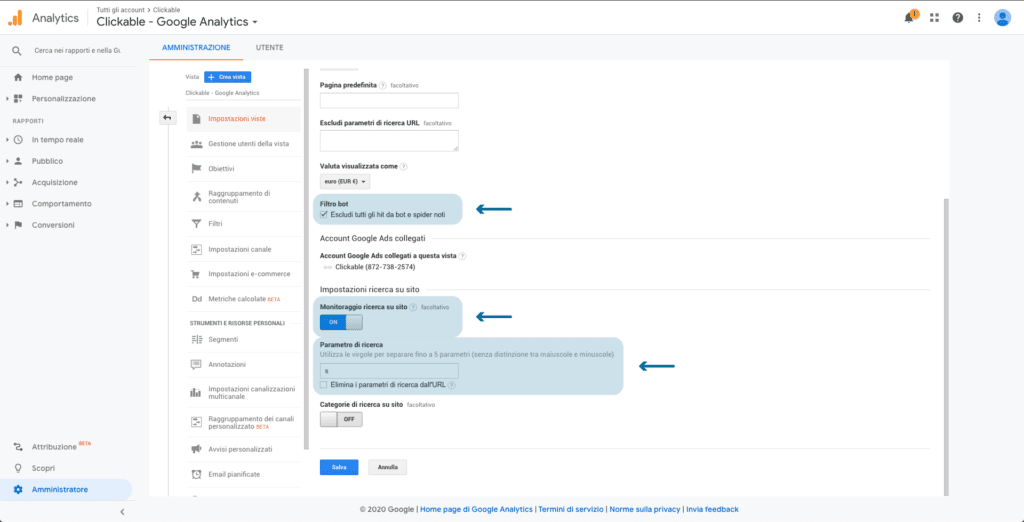
Noterai che, dopo la root ed il punto interrogativo, è presente una lettera, il segno “=” e le parole che hai cercato.
Ecco, la lettera è il parametro di ricerca che ti occorre. Basta digitarla nel corretto campo di Analytics, ed il gioco è fatto!
Gestione Utenti
Uno dei punti che sembra più semplice da gestire è, in realtà, uno degli aspetti che crea più intoppi. La gestione degli utenti di Analytics. Se infatti non sei il solo che dovrà lavorare sul sito, ma hai chiesto aiuto ad un’agenzia esperta in SEO o un’agenzia per la gestione delle campagne Google Ads, allora sarà importante che tu sappia come concedere loro gli accessi dell’account Analytics che hai creato.
Da questa schermata si possono infatti aggiungere o rimuovere utenti da un account, oltre che configurare i permessi di ogni utente.
La regola generale dice che si debbano concedere ad ogni utente solo i permessi di cui ha bisogno, ma soprattutto in sede di setup e durante le prime fasi di vita del sito, è comodo che SEO, sviluppatori e tutte le altre personalità coinvolte abbiano accesso completo ad Analytics, in modo tale che possano raggiungere tutte le zone di loro competenza senza eccessivi problemi e senza intoppi.
È importante considerare queste piccole cose. Fanno risparmiare tempo e denaro.
Obiettivi
Se devi controllare solo una cosa nel tuo Analytics, fai che sia questa.
Gli obiettivi sono l’elemento principe di questa checklist, e sono ciò che ti permette di monitorare i KPI del tuo business su Google Analytics, ovvero quelle cose come vendite, lead o altre azioni significative per la tua attività. Sono un elemento importante per usare Google Analytics davvero bene.
Tramite gli obiettivi, infatti, puoi sapere quanti utenti:
- premono su un bottone di invio di un form
- acquistano qualcosa sul sito;
- si iscrivono alla newsletter
- accedono alla pagina preventivo
- mettono qualcosa nel carrello che poi non comprano
Non solo questo. Con l’aiuto di SEO e sviluppatore, puoi davvero sapere ogni cosa che accade sul tuo sito, ed avere il polso della situazione osservando gli effetti del tuo lavoro in modo concreto.
Questo è particolarmente importante per gli e-commerce, che hanno davvero molti parametri che si possono controllare, e per cui esistono le impostazioni E-Commerce (a breve ne parliamo).
Come capire se gli obiettivi siano attivati? Molto semplice. Basta cliccare sulla voce “Conversioni”, quindi “Obiettivi” e “Panoramica”, e qui dovrebbe apparire un grafico. Se invece dovesse apparire una schermata come quella qui sotto, significherebbe che gli obiettivi non sono attivati, e sarebbe necessario rimediare al più presto!
Abilitare gli obiettivi di Google Analytics permette di misurare l’andamento della propria attività online in modo preciso e scientifico.
Creare un obiettivo in Analytics
Una cosa importante, da sapere subito, è come creare gli obiettivi.
Per crearne uno, prima di tutto devi sapere quali sono le azioni importanti da monitorare, che possiamo definire come: ciò che ti porta soldi.
Se hai un’e-commerce, la procedura potrebbe essere complessa e richiedere l’intervento di uno sviluppatore, ma se hai un sito istituzionale e vuoi capire come usare Google Analytics per il B2B, le cose potrebbero essere più semplici.
Le attività B2B spesso raccolgono lead, e i form di raccolta lead hanno una thank you page, raggiungibile sia dalle pagine dei prodotti, che dalla pagina contatti.
Se è così, ti è sufficiente individuare l’indirizzo della pagina di ringraziamento, ed impostare così un nuovo obiettivo in Google Analytics:
Recati in Amministrazione, poi Obiettivi nel menù dedicato alla vista, e qui clicca sul pulsante rosso “+ Nuovo Obiettivo”.

Quì, sarà necessario impostare il tipo di obiettivo che intendi monitorare. Troverai caselle differenti, ma se non trovi nulla che calzi con ciò che vuoi monitorare, puoi cliccare su “Personalizzato”

Quindi clicca su “Continua”, e scegli il nome per il tuo obiettivo. Per semplicità, ti conviene gestire in autonomia tutto ciò che riguarda gli obiettivi di tipo “Destinazione”, quindi quelli che si attivano una volta che viene visitata una certa pagina, come una thank you page.
Altrettanto efficaci sono gli obiettivi basati sugli eventi, ma sono tecnicamente più complessi, e conviene farsi seguire nella loro implementazione.

Infine, nei dettagli, puoi impostare a cosa debba essere uguale la pagina perché Analytics possa attivare l’obiettivo, ad esempio /grazie-per-averci-scritto o qualunque sia l’indirizzo della pagina di ringraziamento del form sulla tua pagina contatti, e puoi salvare l’obiettivo.

Per Approfondire: Come creare BENE la pagina contatti
Impostazioni E-Commerce
Le impostazioni e-commerce sono utilissime per chi ha questo tipo di attività sul web.
Grazie alla loro implementazione, e all’utilizzo dell’e-commerce avanzato, o enhanced ecommerce, infatti puoi osservare tutto ciò che succede all’interno dell’e-commerce, e vedere:
- il numero di carrelli abbandonati
- il numero di acquisti, suddivisi per categorie personalizzate
- il numero di resi
- il numero di checkout non completati
E tante altre cose. Si tratta di impostazioni fondamentali per strutturare una potente strategia commerciale per e-commerce, anche avvalendosi della marketing automation e di tutti i mezzi che il digitale fornisce: SEO; PPC; e-mail marketing; attività sui social; e tanto altro.
Se hai un blog, naturalmente, non ti occorre implementare questa vista, ma se il tuo business si avvale di un e-commerce, allora dovresti davvero considerare questa opportunità. Si tratta di uno strumento comodo e potente per comprendere fino in fondo come gli utenti si muovano tra le tue schede prodotto.
Per un approfondimento, ti lascio un articolo di Online Metrics. Paul è un esperto in questo campo, e qui illustra bene come impostare correttamente l’ecommerce avanzato in Google Analytics.
Annotazioni
A volte, sul sito facciamo dei cambi davvero importanti, ma non ci ricordiamo di prendere nota di ciò che abbiamo modificato. Ad esempio:
- È stata cambiata la grafica del sito?
- È stato effettuato la migrazione da HTTP ad HTTPS?
- Hai ripubblicato un articolo importante, arricchendolo ed espandendolo in maniera considerevole?
È importante segnare su Analytics queste cose, perché, nel corso del tempo, potremmo non riuscire più a ricordare ciò che abbiamo modificato, o a risalire alle ragioni di una forte crescita o di un bel tonfo.
Potremmo pensare di esserci beccati una bella penalizzazione da Google, e di dover risolvere una penalizzazione SEO, e invece magari abbiamo solo sbagliato la migrazione. Non che sia meglio. Il “solo” è un eufemismo.
A tutto questo servono le annotazioni su Analytics, a ricordare quali correzioni si sono fatte nel tempo, ed osservare i frutti del nostro lavoro.
Questa abitudine si può adottare, ed è fortemente raccomandato farlo, anche su Ads e tutti gli altri strumenti di monitoraggio utilizzati. Lasciare note ed etichette in giro per i propri account permette di ricordare perché, nel tempo, si è fatto qualcosa, e osservare se si è avuta una buona intuizione o se, invece, si è preso un granchio.
Avvisi personalizzati
La sezione “Avvisi personalizzati” permette di impostare degli avvisi che, tramite email, ci avvertono quando succede qualcosa di particolare sul sito, ovvero quando è importante prestare attenzione e verificare cosa stia succedendo.
Un modo intelligente per sfruttare questa funzione è quella di impostare un avviso personalizzato sul traffico: se questo cala improvvisamente, ed il sito perde una grande mole di visitatori tutti insieme, forse è il caso di dare un’occhiata e scoprire cosa non sta funzionando.
Non sai dove mettere le mani o come risolvere? L’intervento di un professionista SEO é l’opzione migliore per recuperare una situazione critica e far ripartire il tuo business.
Collegare Analytics alla Search Console, ad Ads e ad AdSense
Analytics è potente, ma quando lavora in squadra con gli altri strumenti messi a disposizione da Google, è semplicemente imbattibile. Collegare Analytics a tutti gli account degli altri prodotti Google che utilizzi ti permette di sfruttarli al meglio.
Collegandolo con Search Console, infatti, potrai osservare direttamente da un unico strumento quali siano le query per cui il tuo sito si è posizionato, e le relative pagine di destinazione.
Per sapere come collegare Analytics alla Search Console, puoi andare qui: come collegare Google Analytics alla Google Search Console.
Se invece ospiti sul tuo dominio i banner del circuito di AdSense, potrai sapere direttamente da Analytics come stiano andando i tuoi spazi pubblicitari, quindi i tuoi guadagni.
Infine, effettuando il collegamento con Ads, sarà semplicissimo osservare il rendimento di ogni, campagna, parola chiave, annuncio ed ogni estensione usata nelle campagne Google Ads.
I dettagli che si possono estrapolare sono davvero molti, e ciò che è meglio è che anche AdWords può beneficiare di questa unione, infatti si potranno impostare le conversioni in Google Ads direttamente importandole da Analytics, a tutto vantaggio della semplicità e velocità di tracciamento, e i segmenti di pubblico per il remarketing.
Per approfondire: Come funziona Google Ads?
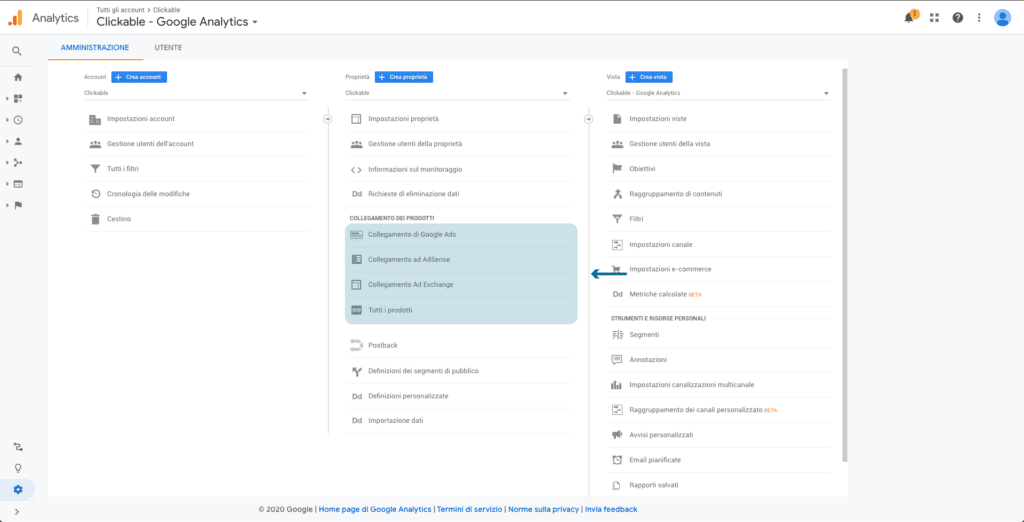
Associare Google Analytics agli altri prodotti della casa di Mountain View ti permette di ottenere il massimo da ognuno di essi.
Impostare correttamente Analytics permette di capire quanto e come stia rendendo il proprio investimento fino all’ultimo centesimo, e consente all’imprenditore di fare scelte strategiche e di marketing basandosi su dati oggettivi.